Risolto il problema con Windows Impossibile installare i file richiesti 0x80070570
Varie / / November 28, 2021
Risolto il problema con Windows Impossibile installare i file richiesti 0x80070570: Se sei nel mezzo dell'aggiornamento o dell'upgrade, è possibile che tu riceva il codice di errore 0x80070570 e l'installazione non proceda a causa di questo errore. Le informazioni insieme all'errore indicano che il programma di installazione non riesce a trovare determinati file che gli impediscono di continuare l'aggiornamento o l'aggiornamento. Queste sono le informazioni insieme al messaggio di errore:
Windows non può installare i file richiesti. Il file potrebbe essere danneggiato o mancante. Assicurati che tutti i file necessari per l'installazione siano disponibili e riavvia l'installazione. Codice di errore: 0x80070570.

Contenuti
- Che cosa causa l'errore Windows non può installare i file richiesti 0x80070570?
- Risolto il problema con Windows Impossibile installare i file richiesti 0x80070570
- Metodo 1: aggiorna il BIOS
- Metodo 2: modificare l'operazione SATA in AHCI
- Metodo 3: verificare che il supporto di installazione non sia danneggiato
- Metodo 4: eseguire System File Checker (SFC) e Check Disk (CHKDSK)
- Metodo 5: eseguire MemTest86+
- Metodo 6: utilizzo di Microsoft Management Console
Che cosa causa l'errore Windows non può installare i file richiesti 0x80070570?
Non esiste una causa particolare per cui si verifica questo errore, ma proveremo a elencare il maggior numero possibile di ragioni che portano a questo errore:
- Problemi di autorizzazione
- Registro corrotto
- File di sistema corrotti
- Hard Disk danneggiato o difettoso
- Virus o malware
- Settori danneggiati o danneggiati nella RAM
A volte il codice di errore 0x80070570 è causato anche dal fatto che i driver SATA integrati non vengono riconosciuti durante l'installazione/aggiornamento di Windows. Ad ogni modo, senza perdere altro tempo, vediamo come risolvere effettivamente Windows Impossibile installare i file richiesti 0x80070570 con i passaggi di risoluzione dei problemi elencati di seguito.
Risolto il problema con Windows Impossibile installare i file richiesti 0x80070570
Prima di provare uno dei metodi elencati di seguito, provare a riavviare nuovamente il processo di installazione e verificare se è possibile installare/aggiornare Windows senza problemi.
Metodo 1: aggiorna il BIOS
Se puoi tornare alla build precedente e accedere a Windows, prova ad aggiornare il BIOS.
L'esecuzione dell'aggiornamento del BIOS è un'attività critica e se qualcosa va storto può danneggiare seriamente il sistema, pertanto si consiglia una supervisione esperta.
1.Il primo passo è identificare la versione del BIOS, per farlo premere Tasto Windows + R quindi digita "msinfo32" (senza virgolette) e premi invio per aprire Informazioni di sistema.

2. Una volta che Informazioni di sistema si apre la finestra individuare la versione/data del BIOS, quindi annotare il produttore e la versione del BIOS.

3. Successivamente, vai al sito Web del produttore, ad esempio nel mio caso è Dell, quindi andrò a Sito Web Dell e poi inserirò il numero di serie del mio computer o cliccherò sull'opzione di rilevamento automatico.
4.Ora dalla lista dei driver mostrata cliccherò su BIOS e scaricherò l'aggiornamento consigliato.
Nota: Non spegnere il computer o scollegare la fonte di alimentazione durante l'aggiornamento del BIOS, altrimenti potresti danneggiare il computer. Durante l'aggiornamento, il computer si riavvierà e vedrai brevemente una schermata nera.
5.Una volta scaricato il file, è sufficiente fare doppio clic sul file Exe per eseguirlo.
6.Infine, hai aggiornato il tuo BIOS e anche questo potrebbe Risolto il problema con Windows Impossibile installare i file richiesti 0x80070570.
Metodo 2: modificare l'operazione SATA in AHCI
1.Avviare nel BIOS (per Dell premere Elimina o F2 mentre è visualizzata la schermata iniziale di Dell, altri computer potrebbero utilizzare un pulsante diverso).

2.Vai a Unità > Funzionamento SATA. (sarà diverso per un non Dell)
3.Cambia Configurazione SATA su AHCI.

4.Premi Esci, scegli Salva/Esci.
5.Spegnere il PC e scollegare tutti i dispositivi USB prima di provare a reinstallarlo.
6.Se l'errore non viene risolto di nuovo, modificare le operazioni SATA sui valori predefiniti e riavviare.
Metodo 3: verificare che il supporto di installazione non sia danneggiato
A volte l'errore può anche essere causato perché il supporto di installazione potrebbe essere danneggiato e per assicurarsi che non sia così qui è necessario scaricare nuovamente l'ISO di Windows dal sito Web Microsoft e creare un DVD di installazione avviabile o utilizzando un flash USB unità.
Metodo 4: eseguire System File Checker (SFC) e Check Disk (CHKDSK)
1.Premere il tasto Windows + X quindi fare clic su Prompt dei comandi (amministratore).

2. Ora digita quanto segue nel cmd e premi invio:
Sfc /scannow. sfc /scannow /offbootdir=c:\ /offwindir=c:\windows (se sopra fallisce, prova questo)

3. Attendere il completamento del processo di cui sopra e, una volta terminato, riavviare il PC.
4. Successivamente, esegui CHKDSK da qui Correggi gli errori del file system con Check Disk Utility (CHKDSK).
5. Lascia che il processo di cui sopra venga completato e riavvia nuovamente il PC per salvare le modifiche.
Metodo 5: eseguire MemTest86+
Nota: Prima di iniziare, assicurati di avere accesso a un altro PC poiché dovrai scaricare e masterizzare Memtest86+ sul disco o sull'unità flash USB.
1.Collegare un'unità flash USB al sistema.
2.Scarica e installa finestre Memtest86 Auto-installer per chiavetta USB.
3. Fare clic con il pulsante destro del mouse sul file immagine appena scaricato e selezionare "Estrarre qui" opzione.
4. Una volta estratto, apri la cartella ed esegui il Programma di installazione USB Memtest86+.
5.Scegli l'unità USB collegata per masterizzare il software MemTest86 (questo formatterà l'unità USB).

6. Una volta terminato il processo di cui sopra, inserire l'USB nel PC che sta dando il Windows non può installare i file richiesti 0x80070570 messaggio di errore.
7.Riavvia il PC e assicurati che sia selezionato l'avvio dall'unità flash USB.
8.Memtest86 inizierà a testare la corruzione della memoria nel tuo sistema.

9.Se hai superato tutti i test, puoi essere sicuro che la tua memoria funzioni correttamente.
10.Se alcuni dei passaggi non hanno avuto successo, allora Memtest86 troverà la corruzione della memoria, il che significa che il tuo "Windows non può installare i file richiesti 0x80070570" è a causa della memoria danneggiata / danneggiata.
11.Per Risolto il problema con Windows Impossibile installare i file richiesti 0x80070570, sarà necessario sostituire la RAM se vengono trovati settori di memoria danneggiati.
Metodo 6: utilizzo di Microsoft Management Console
1.Apri prompt dei comandi utilizzando il supporto di installazione di Windows o il disco di ripristino.
2.Digita il seguente comando in cmd e premi Invio: mmc
3.Si aprirà Microsoft Management Console, quindi fare clic su File dal menu e selezionare Aggiungi/Rimuovi snap-in.
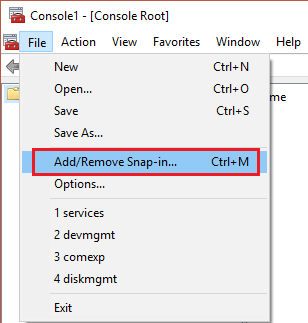
4.Dal riquadro di sinistra (Snap-in) selezionare Gestione informatica e quindi fare clic su Aggiungere.
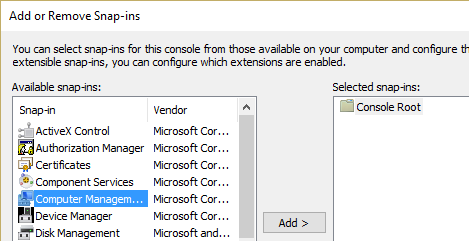
5.Seleziona Computer locale dalla schermata successiva e quindi fare clic su Fine seguito da OK.
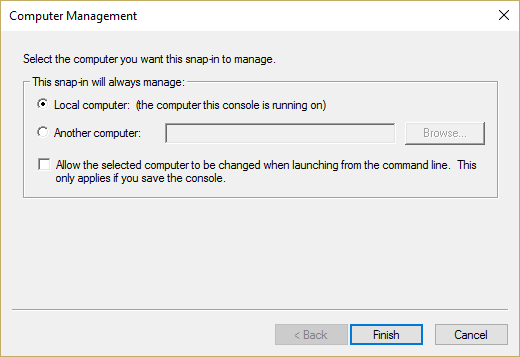
6. Espandi Gestione computer e fai doppio clic sulle cartelle per navigare:
Strumenti di sistema > Utenti e gruppi locali > Utenti

7.Ora dalla finestra di destra fare doppio clic su Amministratore.
8.Deseleziona L'account è disabilitato e seleziona Ok.

9.Fare clic con il pulsante destro del mouse su Amministratore e selezionare Imposta password.
10.Riavvia il PC e questo dovrebbe risolvere il problema.
Per gli utenti di Windows Home Edition, non sarai in grado di seguire i passaggi precedenti, invece, apri il prompt dei comandi, quindi digita il seguente comando e premi Invio:
amministratore utente di rete /attivo: sì
password dell'amministratore dell'utente di rete / attiva: sì

Nota: sostituire la password nel passaggio precedente per impostare la propria password per questo account amministratore.
Raccomandato per te:
- Correggi il tuo account è stato disabilitato. Si prega di consultare il proprio amministratore di sistema
- Trova la password WiFi dimenticata in Windows 10
- Risolto il problema con l'unità CD/DVD che non veniva visualizzata in Esplora risorse
- Fix The User Profile Service ha fallito l'errore di accesso
Questo è tutto con successo Correggi Windows Impossibile installare i file richiesti 0x80070570 errore ma se hai ancora domande su questa guida, sentiti libero di farle nella sezione dei commenti.



